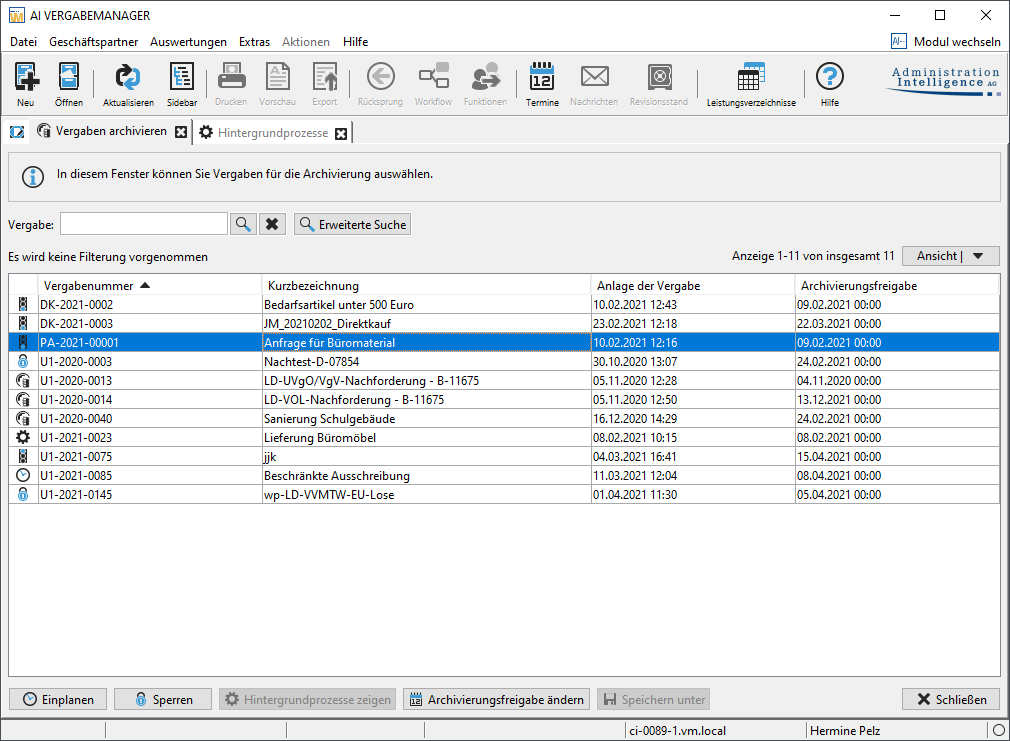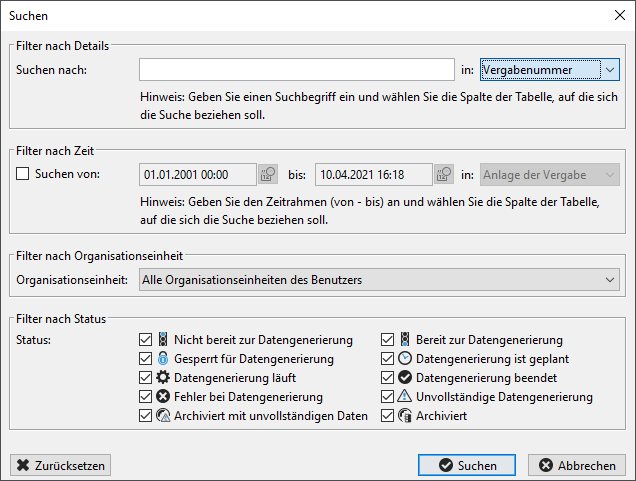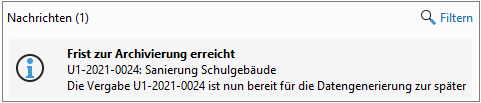Archivierung von Vergaben¶
Info
Durch die Generierung eines Datenpakets, welches alle relevanten Vergabedaten enthält, kann der AI VERGABEMANAGER über eine individuell angepasste Schnittstelle an nahezu jedes externe Archivierungssystem des Kunden angebunden werden.
Die Archivierung einer Vergabe kann erst nach Ablauf der eingestellten Frist erfolgen. Wenn der Zeitpunkt erreicht ist, wird die Archivierung zur Einplanung freigegeben. Dies geschieht durch eine systemseitige automatische Prüfung. Es können Benutzer definiert werden, die über das Erreichen der Frist informiert werden und die Archivierung der Vergabe einplanen können. Ab diesem Zeitpunkt startet ein Hintergrundprozess, der während der Datengenerierung für die Archivierung ausgeführt wird. Abhängig von den Systemeinstellungen, erfolgt das Einplanen entweder automatisch oder muss manuell angestoßen werden.
Das Archivierungskonzept des AI VERGABEMANAGER hält zahlreiche Funktionen zur einfachen Archivierung von abgeschlossenen Vergaben bereit.
-
Die Datengenerierung erzeugt für programminterne Daten Dateien im PDF-Format.
-
Der Archivierungsstand wird im Projektbaum als Revisionsstand angezeigt.
-
Einzelne Verfahren können zur Datengenerierung gesperrt bzw. freigegeben werden.
-
Beim Erreichen der Archivierungsfrist in einem Verfahren kann eine automatische Benachrichtigung eingerichtet werden.
Wenn Sie die benötigten Berechtigungen besitzen, steht Ihnen im Menü EXTRAS der Befehl VERGABEN ARCHIVIEREN zur Verfügung. Im Register Vergaben archivieren werden alle abgeschlossenen Vergaben angezeigt, deren Archivierungsdatum erreicht wurde.
Die Schaltflächen und Symbole in diesem Register haben folgende Bedeutung:
| Schaltfläche/Symbol | Bedeutung |
|---|---|
 |
Nach der Vergabenummer im Feld Vergabe suchen. |
 |
Eingabe im Feld Vergabe löschen. |
 |
Ruft das Fenster für die Eingabe weiterer Suchkriterien auf. (Siehe auch Erweiterte Suche in der Archivierung.) |
 |
Auswahl der angezeigten Spalten in der Vergabenübersicht. Voreingestellt sind die ersten drei Tabellenspalten. |
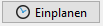 |
Die Vergabe wird für die nächste Datengenerierung terminiert und der entsprechende Hintergrundprozess wird erstellt. Ist nur aktiv für Verfahren, deren Archivierungsdatum erreicht wurde (grüne Ampel), wenn systemseitig die automatische Datengenerierung zur Archivierung ausgeschaltet ist. |
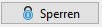 |
Eine Sperrung des Verfahrens führt dazu, dass beim Erreichen der Archivierungsfrist nicht automatisch die Datengenerierung dieses Verfahrens zur Archivierung angestoßen wird. Ist aktiv für Verfahren mit grüner oder roter Ampel. |
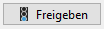 |
Eine Aufhebung der Sperrung muss immer manuell erfolgen. |
 |
Aufruf des Registers Hintergrundprozesse. Der Status der Archivierung für die ausgewählte Vergabe wird angezeigt. Ist aktiv für eingeplante Verfahren bzw. für Verfahren deren Datengenerierung zur Archivierung bereits abgeschlossen ist. |
 |
Aufruf des Eingabefensters für die Änderung des Zeitpunkts, ab dem die Vergabe zur Archivierung freigegeben wird. Ist aktiv für gesperrte Verfahren bzw. für Verfahren mit grüner oder roter Ampel. |
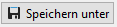 |
Speichert den Inhalt des archivierten Verfahrens in einem frei wählbaren Verzeichnis. Ist nur aktiv für Verfahren deren Datengenerierung zur Archivierung bereits abgeschlossen wurde. |
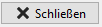 |
Schließt das Register Vergaben archivieren. |
 |
Archivierung nicht möglich: Das Archivierungsdatum ist noch nicht erreicht. |
 |
Archivierung möglich: Das Archivierungsdatum ist erreicht bzw. wurde überschritten. In Systemen mit automatischer Datengenerierung zur Archivierung wird für diese Vergabe beim nächsten Durchlauf die Datengenerierung angestoßen. |
 |
Archivierung nicht möglich: Die Vergabe wurde für die Archivierung gesperrt. |
 |
In Systemen ohne automatische Archivierung wird für diese Vergabe beim nächsten Durchlauf die Datengenerierung zur Archivierung angestoßen. |
 |
Die Datengenerierung für den Archivierungsvorgang wird zum aktuellen Zeitpunkt durchgeführt. |
 |
Archivierung nicht möglich: Beim Generieren der Daten für die Archivierung ist ein Fehler aufgetreten. Der dazugehörige Hintergrundprozess enthält die Beschreibung des Fehlers. |
 |
Die Datengenerierung für den Archivierungsvorgang ist beendet. Das Ergebnis der Archivierung kann über den Projektbaum unter *Revisionsstände+ überprüft werden. (Siehe hierzu auch Anzeigen der Archivierung im Projektbaum.) |
 |
Die archivierten Vergabedaten wurden lokal gespeichert. |
Erweiterte Suche in der Archivierung¶
Über die Schaltfläche Erweiterte Suche können Sie die Übersicht der Vergaben an Ihre Bedürfnisse anpassen.
Sie haben die folgenden Suchmöglichkeiten in der Erweiterte Suche:
-
Filter nach Details: Geben Sie einen Suchbegriff in das Eingabefeld Suchen nach ein, um nach einer bestimmten Zeichenfolge in der Vergabenummer zu suchen. Wählen Sie bei Bedarf aus dem Listenfeld IN eine andere Spalte für die Suche.
-
Filter nach Zeit: Aktivieren Sie das Kontrollfeld Suchen VON und wählen Sie einen Zeitrahmen (von -- bis) oder den Zeitpunkt (Anlage oder Archivierungsfreigabe) auf den sich die Suche beziehen soll.
-
Filter nach Organisationseinheit: Dieser Filter ist nur relevant, wenn Sie zu mehreren Organisationseinheiten mit getrennten Stammdaten gehören.
-
Filter nach Status: Aktivieren Sie die Kontrollfelder im Suchfenster, um die Anzeige in der Vergabenübersicht an Ihre Bedürfnisse anzupassen.
-
Mit dem Schalter Zurücksetzen können Sie die ursprünglichen Einstellungen im Suchfenster wiederherstellen.
Anzeige der Archivierung im Projektbaum¶
Nach der Datengenerierung zur Archivierung einer Vergabe enthält der Projektbaum dieser Vergabe nur noch ein einziges Verzeichnis, die Revisionsstände.
Die Verzeichnisse vor der Archivierung sind im Revisionsstand der Archivierung enthalten. Dabei werden programmspezifische Dateien ins PDF-Standardformat umgewandelt.
Nachricht über das Erreichen der Archivierungsfrist¶
In Systemen ohne automatische Archivierung kann eingestellt werden, dass festgelegte Benutzer mit einer Nachricht informiert werden, wenn das Archivierungsdatum der Vergaben erreicht ist.
Durch einen Doppelklick auf diese Nachricht wird die Vergabenübersicht der Archivierung aufgerufen und Sie können die Vergabe für den nächsten Archivierungslauf einplanen bzw. sperren oder das Archivierungsdatum ändern.